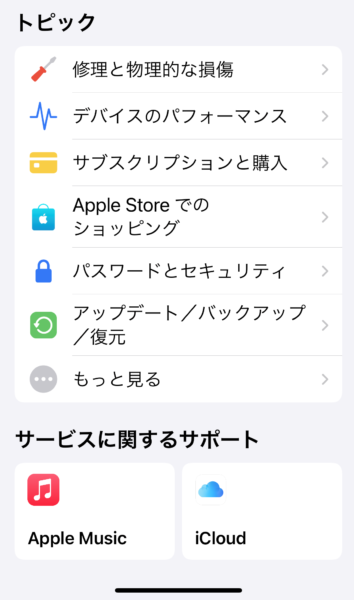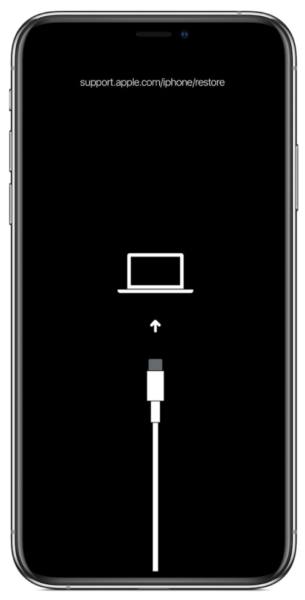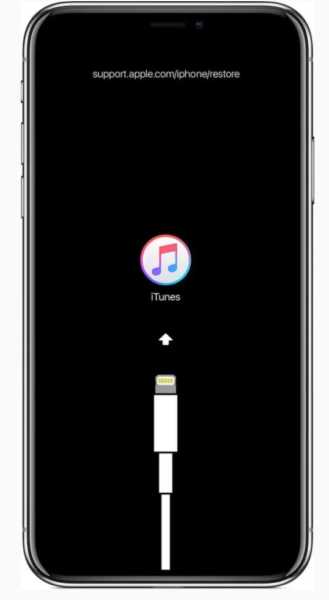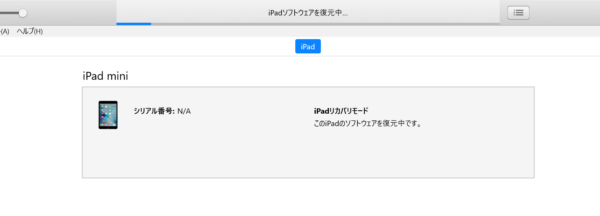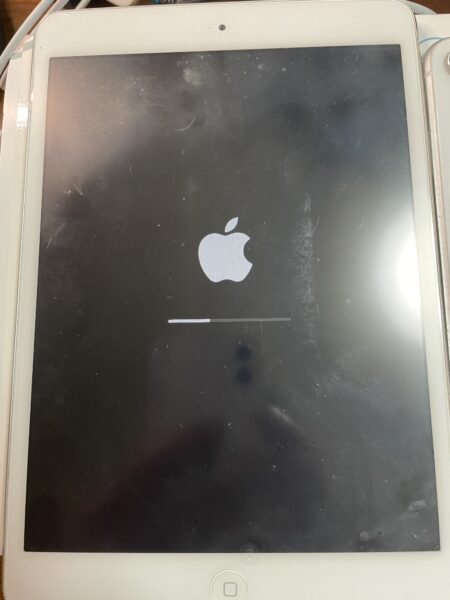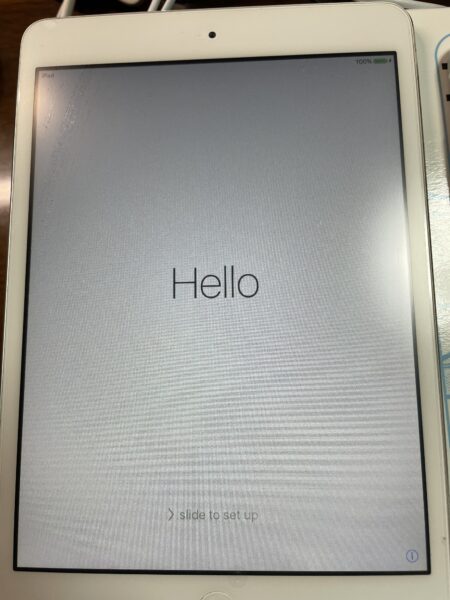スマホを契約しているキャリアがバラバラ。子供は”Softbank”、私たち夫婦は”docomo”。インターネット回線は”Softbank光”。
料金を抑えるために、同じキャリア”Softbank”にまとめたのですが、料金プランなどが分かりにくい。そのうえ”iphone”となると不具合の対応が”apple”か”販売店”か曖昧なところがある。
「携帯料金プランの広告には、割引適用後の最も安い料金のみが強調して表示されており、どのような条件を満たせば割引が適用されるのか分かりにくい」と指摘したうえで、「割引なしの基本料金を明確に表示することを求めた」
今後、各社が発表する新料金プランについて点検する。
井上消費者担当大臣(消費者庁):大手携帯会社の携帯料金プラン
スマホのキャリア変更と機種変更
3人が”iphone XR”から”iphone 12″、1人が”iphone 7″から”iphone SE”に機種変更。
2人がキャリア”Softbank”に変更。
日本政府がスマホ料金を見直しているためか、4機種を機種変更しても、スマホ代を含まない今の料金よりも安くなる。スマホが新しくなり料金が下がり、インターネット回線の料金も下がりました。
説明を色々と聞きましたが、分かったようで分からない!
結論は、「今より安ければそれでいい!」で決めました。
初期設定でいきなり不具合発生
“iphone 12″の初期設定は順調に終了したのですが、”iphone SE”はパスワードの入力後に「iphoneは使用できません1時間後にやり直してください」の表示。
この”iphone SE”一度は設定を済ましたので電話の着信はできるけれど、パスワードを打つとロックされてしまうので、アプリが使えないばかりか電話も掛けられない。
強制終了を掛けようと、操作するとまたロックされ1時間待ちの表示。
Windows PCの”iTunes”に接続して初期化しようとしても、ロックが掛かった”iphone SE”を”iTunes”が認識しない。そもそもロックが解けないスマホを認識させるのは無理。
サイトを色々と検索してみたが決め手になるような記事は無い。
ほんとうに疲れます!
“Quick Garage”に相談
まずは、携帯ショップに連絡して症状を伝え、相談に行く時間を予約。
携帯ショップの予約(約束)の時間が夕刻に決まったので、午前中に”Quick Garage”(Apple 正規サービスプロバイダ)に相談に行きました。

スマホ入れ替えの設定。
パスワードがロックで困っている。
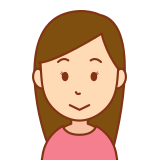
初期不良かもしれませんね。
修理するのには費用が発生します。

昨日、買ったばかりのスマホなんですけど、修理になりますか?
修理費まで発生するなら、販売店で相談します。
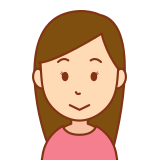
そうですね!
それなら、参考に”Appleサポート”の問い合わせ先をお教えしますね。
相談されたらいかがですか?
これは”たらい回し?”と思いつつ自宅に戻り、”Appleサポート”に電話。
”Appleサポート”に相談
Appleサポートセンターの対応は親切丁寧。すべて解決しました。
公式サイト:https://support.apple.com/ja-jp
「Apple サポート」のiphoneアプリもある。
これが「Apple サポート」のアプリ画面。症状に近いものを選択すると、問題解決の方法についての関連記事が閲覧でき、理解できない場合は「チャット」または「電話」で相談できます。
記事を読んでも理解できないので電話で相談することにしました。こちらから電話を掛けて一旦切る。2分程度待てば先方から折り返しの電話。
スマホを持ったまま待たずに済むので、すごく楽です。
問題解決の方法は状況を確認後、掲載している記事に基づき親切に教えて頂きました。
問題を解決した手順。Appleのサポート
解決したい問題が起こった経緯と症状
- “iphone 7″から”iphone SE”にデーター以降完了。
- 電源を落として、再度立ち上げるとパスコードが要求される。
- 間違いなくパスコードを入力。(数回失敗)
- 「iphoneは使用できません1時間後にやり直してください」の表示。
- 1時間待って開くと、パスコードの要求。
※終わりなく繰り返しで、何時まで経ってもホーム画面に入れない。
解決した方法(初期化の方法)
- PCに”iTunes”をインストールして立ち上げる。
- PCに”iphone”が接続できるようにUSBケーブル(充電用ケーブル)を準備しておく。
- “iphone”の電源を切る。
- “iphone”の電源スイッチ(ON)を押したままにしてUSBケーブルを接続する。(”iphone”の画面にはコネクト画面が表示される)
- “iTunes””iphone”を復元するをクリック。
- ソフトウェア―がダウンロードされ、”iphone”が初期化される。
- 初期化が終わると”アクティベーションロック解除”で”Apple ID”の入力を求められれる。
- Apple IDとパスワードを入力すると”アクティベーションロック解除”が解除される。
- “iphone”の画面に「こんにちは」の画面が出てきたら完了。(「こんにちは」の画面が出るまでUSBケーブルを取り外さない)
- 音量ボタン(上げる)を押す
- 音量ボタン(下げる)を押す
- 電源ボタンを長押し
- スライドで電源オフの表示がでてくるのでスライドさせて電源を切る
サイトを検索して見つけれらなかったのは、手順「4.」の電源スイッチ(ON)を押したままにしてUSBケーブルを接続でした。
※Appleのデバイスを”iTunes”で初期化する方法は機種が違っても同じの様です。一旦、電源を切り、電源スイッチ(ON)を押したままUSBケーブルを接続すると、”iTunes”に初期化モードが表示されます。
うまく行くとスマホの画面には下の画面が表示されます。
処理中のPC”iTunes”と”ipad mini”の画面。(iphoneも同様です)
“iTunes”
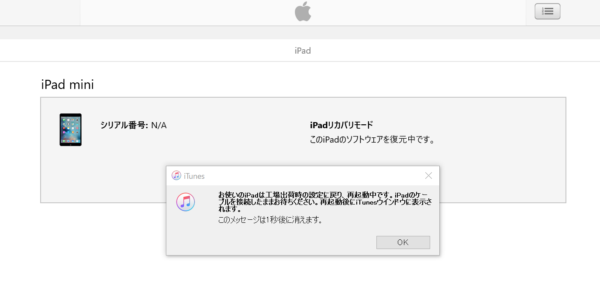
”ipad mini”
しばらく使わなかった”ipad mini”も初期化できて気分一新です。「Apple サポート」はその分野の専門家が説明してくれるので分かりやすく親切です。困ったときは利用をお勧めします。
最後に、携帯ショップに「解決しました」の連絡。ショップの店長も対処の方法を考えていてくれたようで、お手数を掛けました。
携帯ショップはApple製品を販売していても、こういった機器のトラブルは専門ではないので対応が難しいのだと思う。
今回、対応して頂いたショップの店長。自身が分からないことも誠実に対応して頂けたと思います。